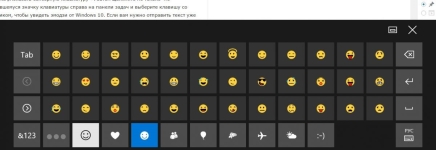
O teclado está na tela do computador, laptop: como ativá -lo? Como instalar um teclado de tela em um computador, laptop Windows 7, 8, 10, XP?
O artigo informa como iniciar um teclado de tela em várias versões do Windows.
Navegação
- Como ligar o teclado da tela em um computador e laptops no Windows XP?
- Como executar o teclado da tela em computadores e laptops no Windows 7?
- Como ativar o teclado da tela no computador e no laptop no Windows 8?
- Como executar o teclado da tela em computadores e laptops no Windows 10?
- Como baixar um teclado de tela para computadores e laptops para Windows?
- Como usar um teclado de tela?
- Vídeo: Como ativar o teclado da tela no Windows XP
- VÍDEO: Como ativar o teclado da tela no Windows10 Windows 8 e Windows 7
Teclado de tela disponível em muitas versões " janelas»É um análogo do teclado físico e funciona usando um mouse de computador. O teclado da tela é exibido na tela do laptop ou computador, e o texto deve ser inserido pressionando o mouse com as teclas virtuais.
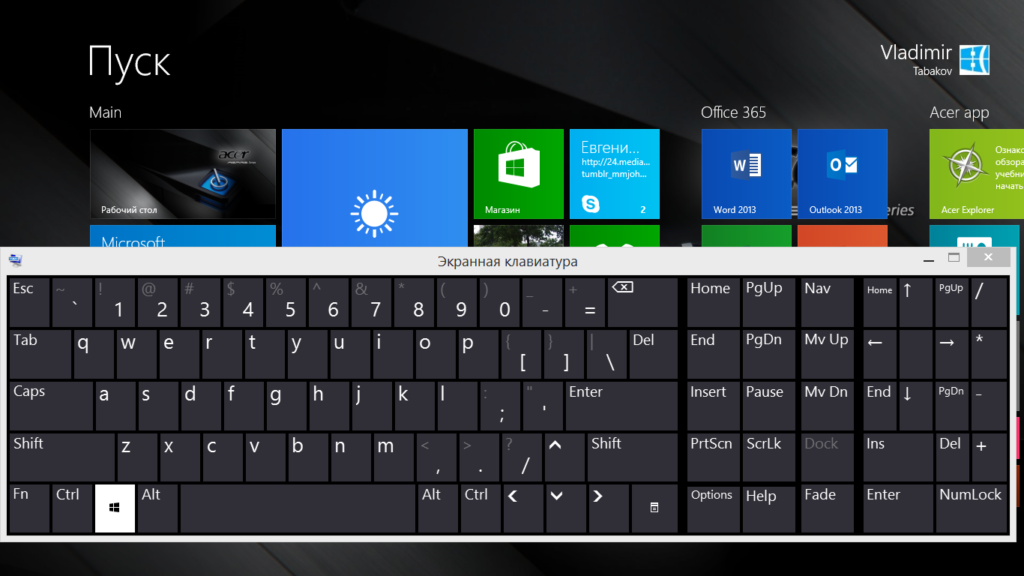
O teclado na tela do computador, laptop como ativar como instalar um teclado de tela em um computador, laptop Windows 7, 8, 10, XP
Como regra, o teclado da tela (ou virtual) é usado nos seguintes casos:
- O teclado físico não funciona, mas um mouse de computador ou um painel de laptop opera.
- Havia uma necessidade de aumentar o sigilo das informações exibidas na tela - existem vírus e calças que podem "ler" qualquer texto (por exemplo, senhas) que você imprime em um teclado físico, enquanto o teclado virtual não é reconhecido por vírus.
Nesta revisão, falaremos sobre como incluir um teclado de tela em computadores e laptops em execução "" Windows XP/7/8/10».
Como ligar o teclado da tela em um computador e laptops no Windows XP?
Para iniciar um teclado de tela em um computador e um laptop em " Windows XP»Faça o seguinte:
- Vá para o menu " Começar"E vá para apontar" Todos os programas»
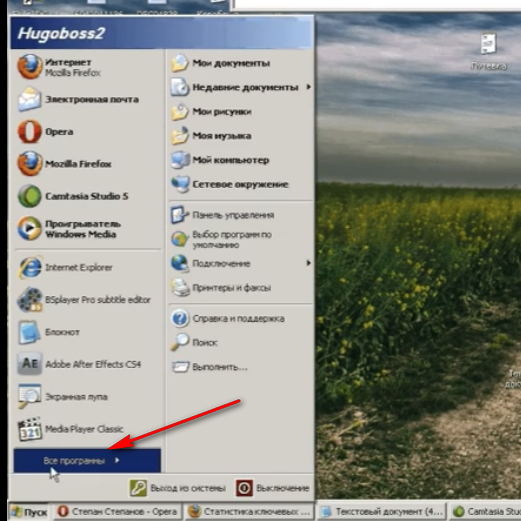
O teclado na tela do computador, laptop como ativar como instalar um teclado de tela em um computador, laptop Windows 7, 8, 10, XP
- Em seguida, clique em " Padrão»
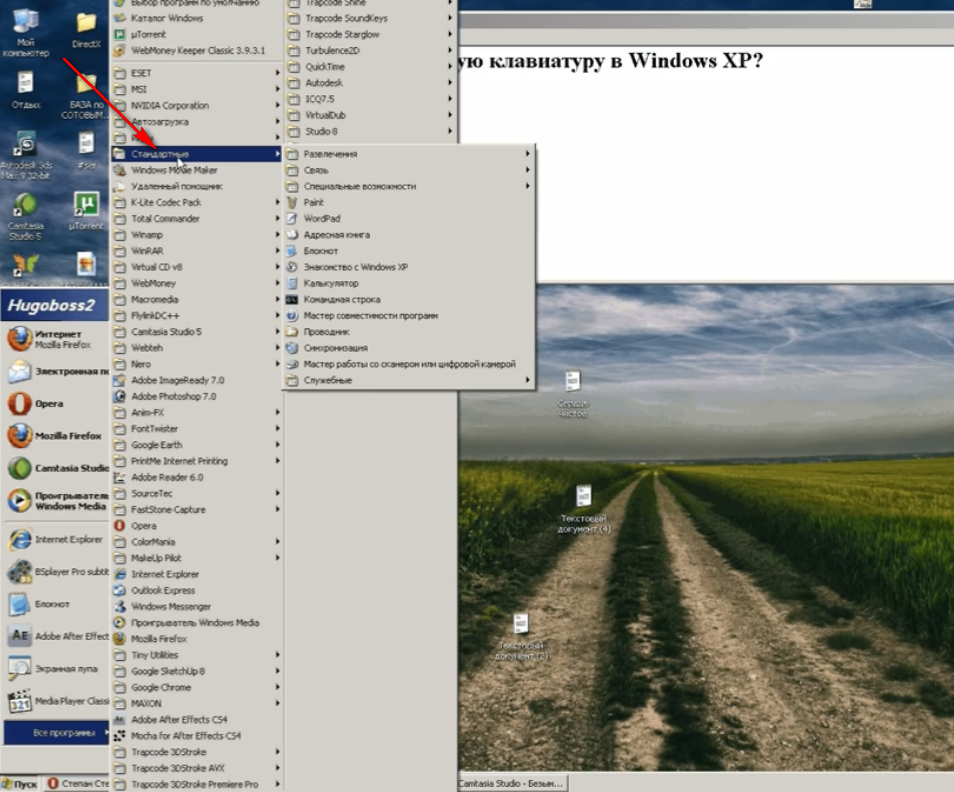
O teclado na tela do computador, laptop como ativar como instalar um teclado de tela em um computador, laptop Windows 7, 8, 10, XP
- Vá para apontar " Habilidades especiais»
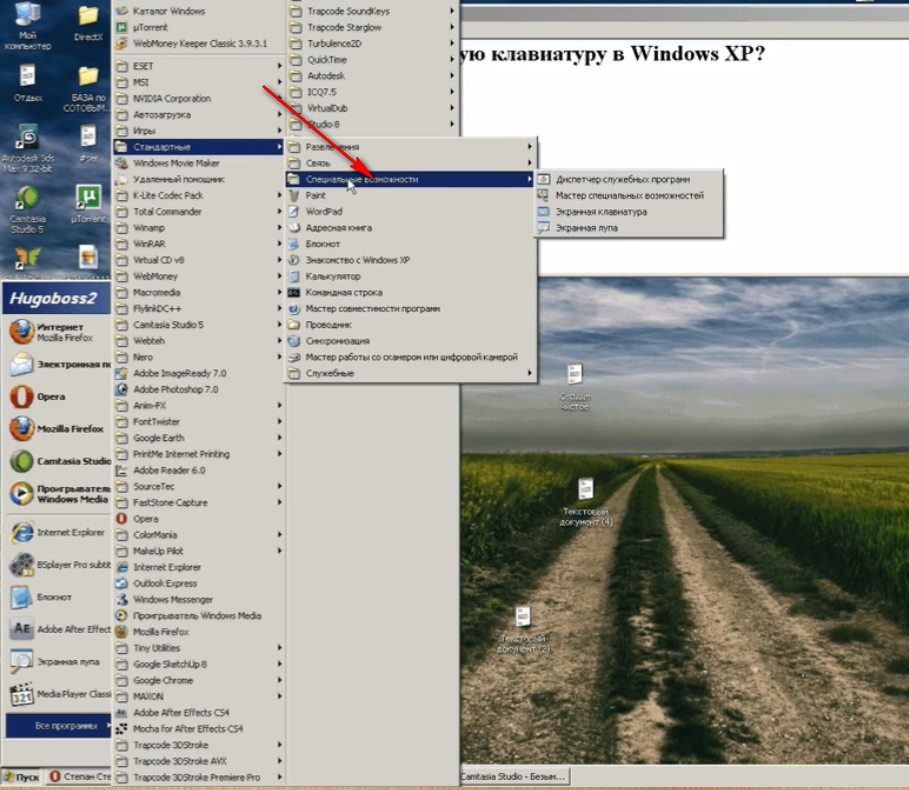
O teclado na tela do computador, laptop como ativar como instalar um teclado de tela em um computador, laptop Windows 7, 8, 10, XP
- Execute o teclado da tela
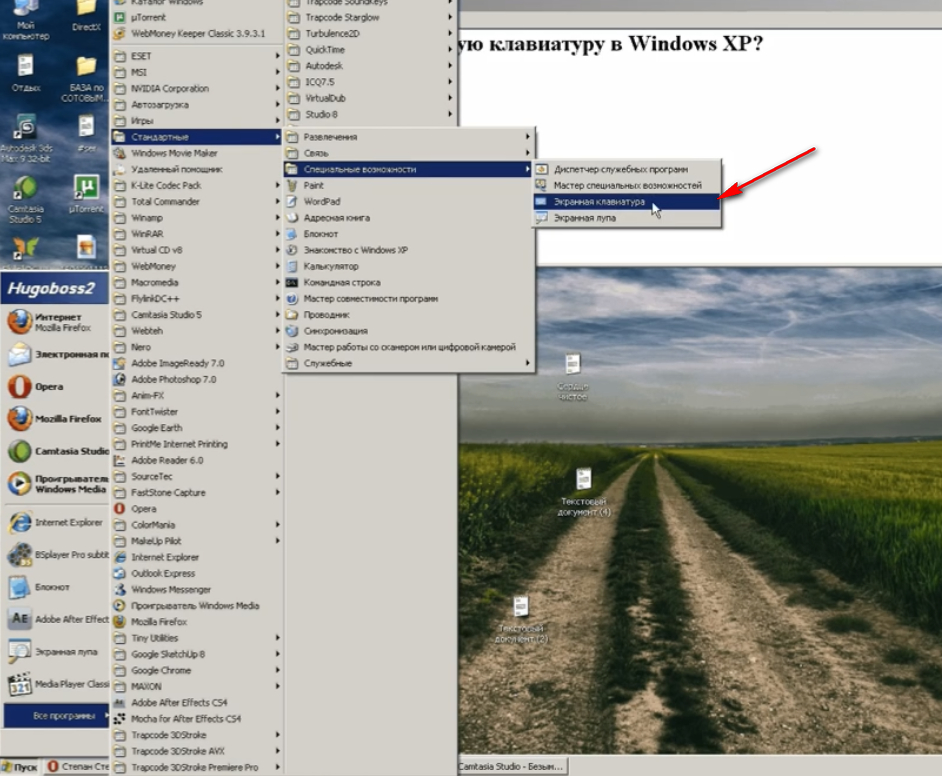
O teclado na tela do computador, laptop como ativar como instalar um teclado de tela em um computador, laptop Windows 7, 8, 10, XP
- É assim que ela se parece

O teclado na tela do computador, laptop como ativar como instalar um teclado de tela em um computador, laptop Windows 7, 8, 10, XP
Como executar o teclado da tela em computadores e laptops no Windows 7?
Execute o teclado da tela em um computador e laptop no sistema " Windows 7"É possível como em" Windows XP"(Veja a instrução anterior), mas há outra maneira:
- Vá para o menu " Começar"E na linha de pesquisa entra no texto" teclado na tela" - Ela aparecerá na lista.
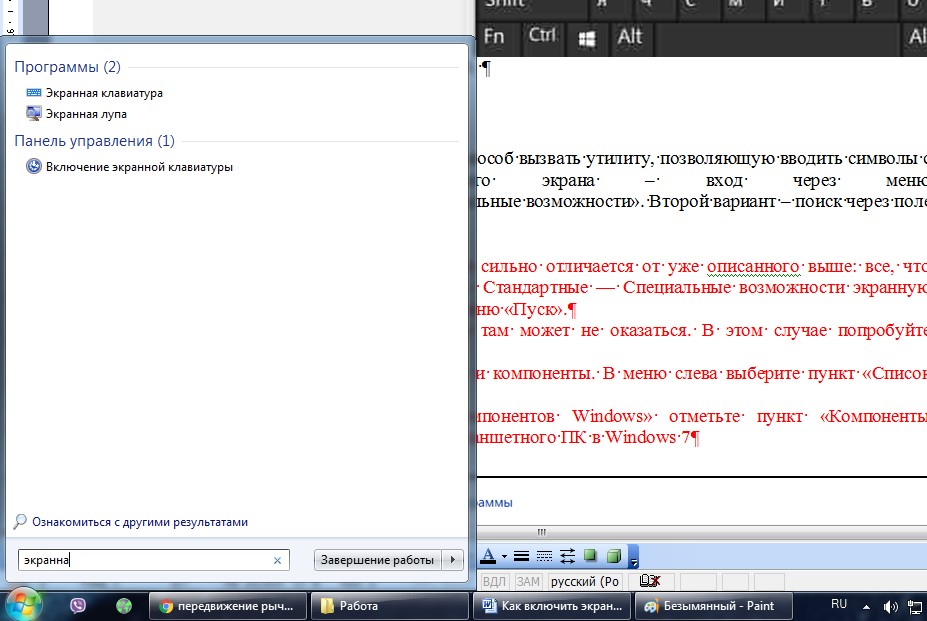
O teclado na tela do computador, laptop como ativar como instalar um teclado de tela em um computador, laptop Windows 7, 8, 10, XP
Como ativar o teclado da tela no computador e no laptop no Windows 8?
Um sistema operacional como " Windows 8"Nem todos os usuários gostam, mas foi desenvolvido com a capacidade de trabalhar em dispositivos com uma tela de toque. Portanto, o teclado da tela aqui já está por padrão. Você pode ativá -lo da seguinte maneira:
- Através da seção " Todas as aplicações"Vá para" Habilidades especiais"E na lista aberta, selecione o teclado da tela (também há o segundo método descrito no item anterior - disque na barra de pesquisa" teclado na tela»).
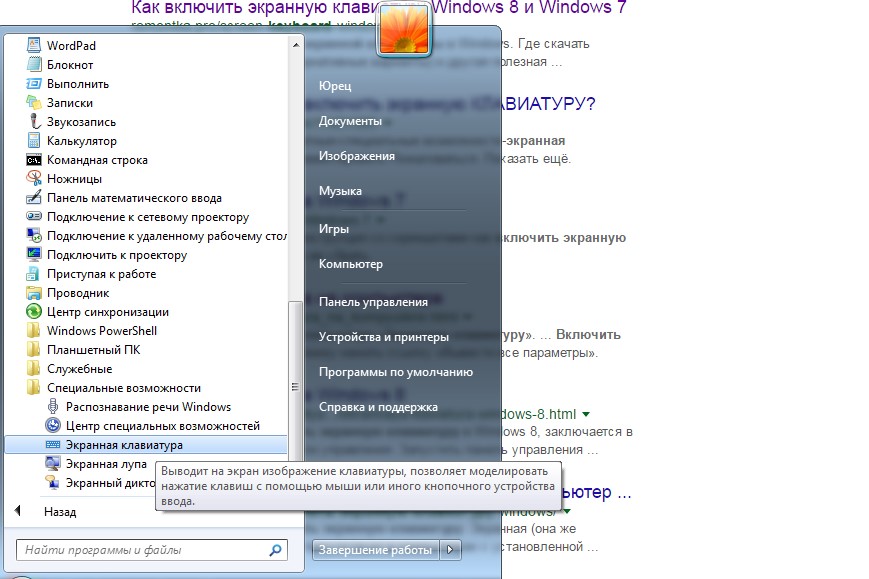
O teclado na tela do computador, laptop como ativar como instalar um teclado de tela em um computador, laptop Windows 7, 8, 10, XP
Como executar o teclado da tela em computadores e laptops no Windows 10?
Para ligar o teclado da tela no laptop e no computador em " Windows 10»Precisamos fazer o seguinte:
- Vá para " Habilidades especiais", Então direto" Teclado"E arraste os controles deslizantes sob a opção" Teclado na tela"No significado" V", Como mostrado na captura de tela.
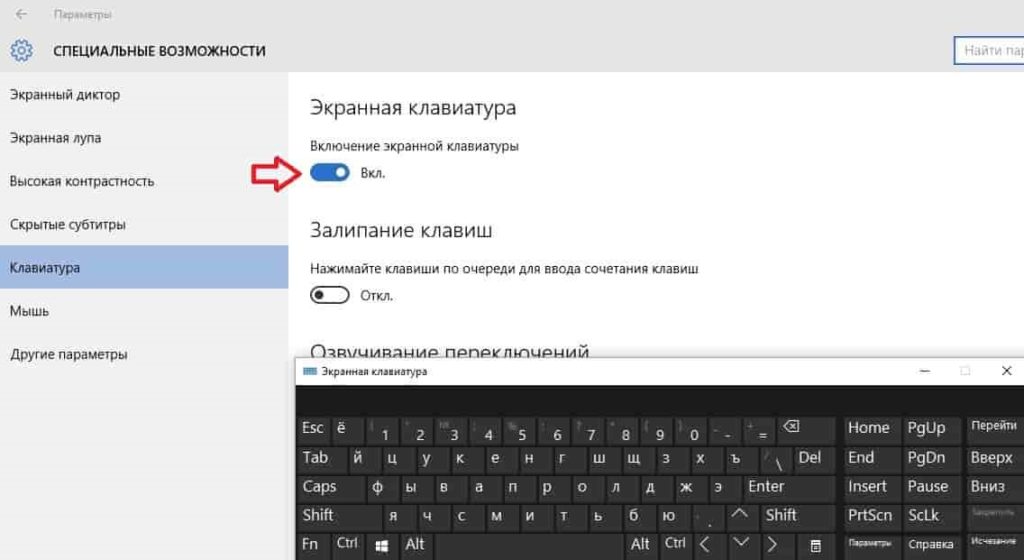
O teclado na tela do computador, laptop como ativar como instalar um teclado de tela em um computador, laptop Windows 7, 8, 10, XP
Como baixar um teclado de tela para computadores e laptops para Windows?
Freqüentemente, o teclado padrão não atende a todos os requisitos do usuário, ou simplesmente não existe em sua versão " janelas". Nesse caso, podemos aconselhar o software de terceira parte que pode ser baixado na Internet:
- Teclado virtual gratuito - Teclado de tela livre, que não precisa instalar em um laptop ou computador, além disso, pesa menos de 1 MB. Este teclado de tela possui mais recursos do que padrão.
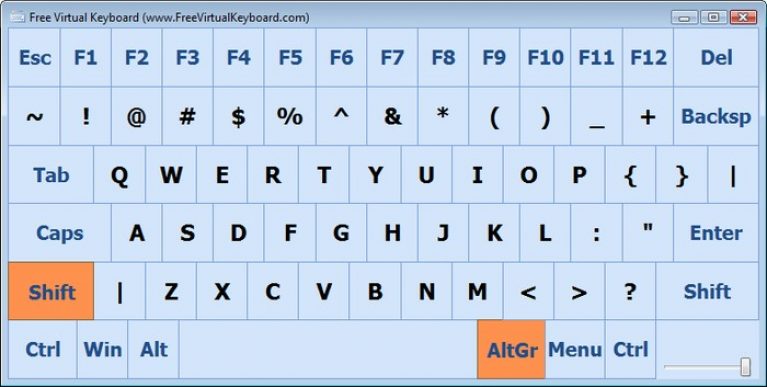
O teclado na tela do computador, laptop como ativar como instalar um teclado de tela em um computador, laptop Windows 7, 8, 10, XP
- Toque no teclado virtual - Um teclado de tela pago, mas com possibilidades muito maiores do que seus análogos gratuitos.
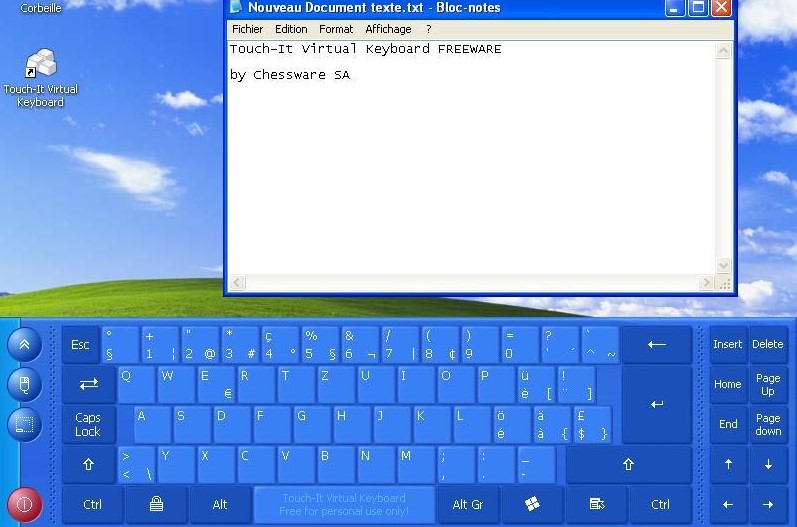
O teclado na tela do computador, laptop como ativar como instalar um teclado de tela em um computador, laptop Windows 7, 8, 10, XP
- Clique-n-type - teclado de tela grátis. Ele tem uma interface simples, mas se distingue por grandes oportunidades, tem muitas configurações.
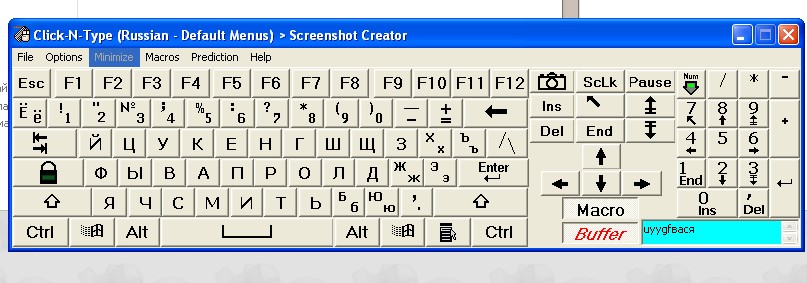
O teclado na tela do computador, laptop como ativar como instalar um teclado de tela em um computador, laptop Windows 7, 8, 10, XP
Como usar um teclado de tela?
O teclado da tela é usado é muito simples. Por exemplo, abra um caderno, execute o teclado da tela e pressione o mouse com teclas virtuais:
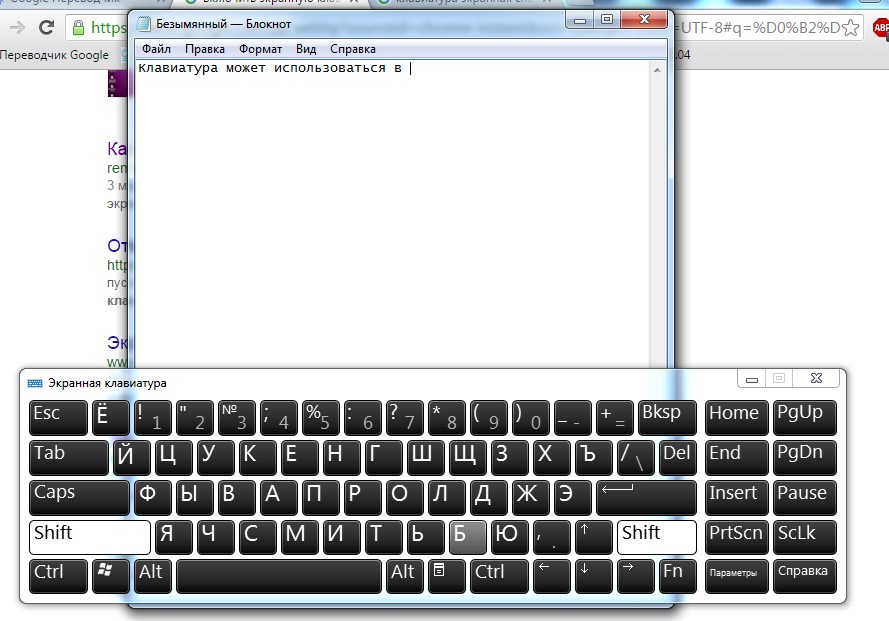
O teclado na tela do computador, laptop como ativar como instalar um teclado de tela em um computador, laptop Windows 7, 8, 10, XP
A propósito, no sistema operacional " Windows 10»Você pode até usar um teclado de tela para a introdução de emoticons:
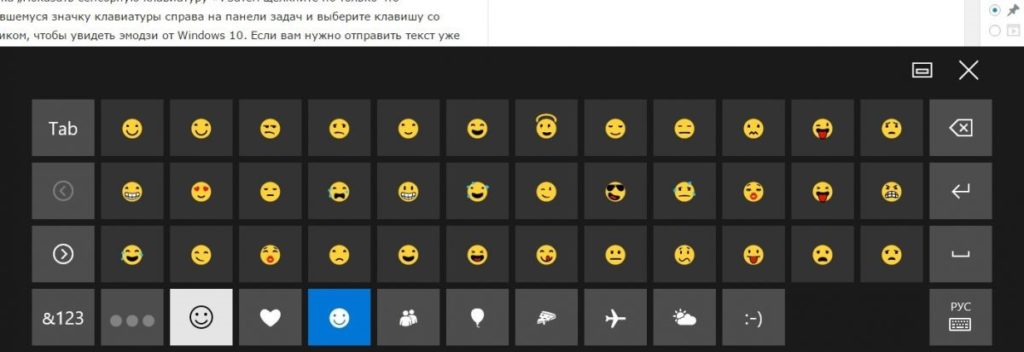
O teclado na tela do computador, laptop como ativar como instalar um teclado de tela em um computador, laptop Windows 7, 8, 10, XP
